Què és SMPS?

Apreneu què és SMPS i el significat de les diferents classificacions d'eficiència abans de triar un SMPS per al vostre ordinador.
El vostre Fitbit Versa 4 serà un dispositiu que mirareu amb freqüència. Té sentit que voldreu canviar la cara del rellotge d'un Fitbit Versa 4 perquè us agradi el que veieu cada vegada que comproveu el rellotge. La bona notícia és que el procés és fàcil, però els canvis s'han de fer des del vostre telèfon en lloc del vostre Fitbit. L'únic problema que podeu tenir és triar quin disseny anirà al vostre Fitbit. Alguns dissenys són gratuïts, mentre que els altres haureu de pagar. Segueix llegint per veure com pots canviar la cara del rellotge del teu Fitbit.
Com canviar la cara del rellotge en un Fitbit Versa 4
Canviar la cara del rellotge del teu Fitbit Versa 4 és ràpid i fàcil. Però per triar la nova cara del rellotge, haureu d'obrir l'aplicació Fitbit al vostre telèfon. Un cop oberta l'aplicació, toqueu la icona del perfil a la part superior esquerra i trieu el vostre Versa 4 de la llista d'opcions.
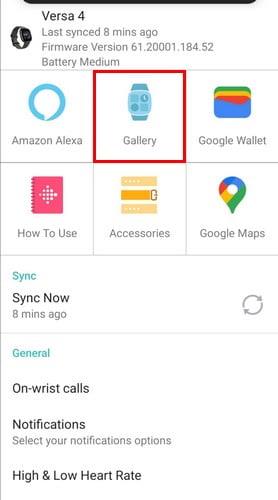
A la pàgina següent, feu clic a l' opció Galeria per triar la vostra nova esfera de rellotge. A la fila superior, veureu la fila El meu rellotge. Aquí és on podeu veure les vostres esferes de rellotge preferides. Per afegir una esfera de rellotge a aquesta fila, toca la icona més i tria una esfera de rellotge.
Feu clic a la pestanya Rellotges per triar entre les cares de pany gratuïtes i de pagament . Per veure quines són gratuïtes, haureu de seleccionar una categoria i, a continuació, tocar la pestanya Gratuït o de pagament. Podeu veure la popularitat del rellotge, ja que cadascun tindrà una puntuació. Això és un estalvi de temps real, ja que no perdreu temps mirant els menys populars.

Quan trobeu la cara del rellotge que us agradi, seleccioneu-la i trieu el botó Instal·la. Haureu de donar l'acord a alguns permisos. Activeu l'opció Selecciona tot, seguida del botó Continuar. Espereu uns segons perquè s'instal·li la cara del rellotge i hauríeu de veure'l al vostre Fitbit.
Com gestionar la cara del rellotge de Fitbit Versa 4
Quan arribeu a la llista de les cares del rellotge del vostre Fitbit, també veureu una opció per gestionar-les. Podeu tocar la X per eliminar la cara del rellotge si voleu que surti. Premeu els sis punts i moveu les vostres esferes de rellotge preferides cap a la part superior i les vostres menys favorites a la part inferior.
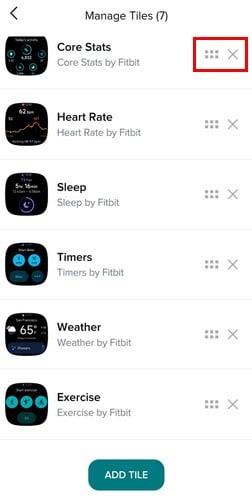
Conclusió
Com podeu veure, teniu una gran varietat de cares de rellotge per triar. No és com abans quan podies canviar la cara del rellotge directament des del rellotge Fitbit, ja que ara has d'obrir l'aplicació des del teu telèfon per fer el canvi. Però totes aquestes opcions ho compensen. Podeu canviar la cara del rellotge tantes vegades com vulgueu i fins i tot desar el vostre favorit per trobar-lo fàcilment. També podeu posar les esferes del rellotge que us agradin a la part superior de la llista per no perdre massa temps buscant-les. Vau passar molt de temps buscant un disseny de cara de rellotge? Comparteix els teus pensaments als comentaris a continuació i no t'oblidis de compartir l'article amb altres persones a les xarxes socials.
Apreneu què és SMPS i el significat de les diferents classificacions d'eficiència abans de triar un SMPS per al vostre ordinador.
Obteniu respostes a la pregunta: Per què el meu Chromebook no s'encén? En aquesta guia útil per als usuaris de Chromebook.
Obteniu informació sobre com informar d'un estafador a Google per evitar que estafeu altres persones amb aquesta guia.
Solucioneu un problema en què el vostre robot aspirador Roomba s'atura, s'enganxa i segueix girant.
El Steam Deck ofereix una experiència de joc robusta i versàtil al teu abast. Tanmateix, per optimitzar el vostre joc i garantir el millor possible
Anàvem a aprofundir en un tema que cada cop és més important en el món de la ciberseguretat: la seguretat basada en l'aïllament. Aquest enfocament a
Avui anàvem a aprofundir en una eina que pot automatitzar tasques de clics repetitius al vostre Chromebook: el clic automàtic. Aquesta eina us pot estalviar temps i
Canvia la cara del rellotge del teu Fitbit Versa 4 per donar-li un aspecte diferent cada dia de manera gratuïta. Mireu que fàcil i ràpid és.
Necessites treure la GPU del teu ordinador? Uneix-te a mi mentre t'explico com eliminar una GPU del teu PC en aquesta guia pas a pas.
El surf a l'espatlla és una classe d'atac d'enginyeria social. Implica que un atacant recopila informació mirant la pantalla.






